Supongo que tienes algunos archivos MP4 que consumen espacio adicional. Seamos honestos. No necesitas esas largas horas de video, ¿verdad? Es posible que deba dividirlos como recortar 3 minutos de sus escenas favoritas en lugar de 90 minutos. Por lo tanto, no tiene sentido mantener el principio, el final u otras cosas de video inútiles. ¿Qué debes hacer? Todo lo que buscas aquí es un MP4 recortador para Mac que te ayuda a recortar partes inútiles del video sin perder la calidad original.
Compartimos algunos de los mejores recortadores MP4 para Mac , incluso en línea, en esta publicación.
- Parte 1:Los 3 mejores MP4 Trimmer en Mac
- Parte 2:Recorta videos MP4 con Filmora para Mac
Parte 1:Los 3 mejores MP4 Trimmer en Mac
Sin embargo, la búsqueda de los mejores recortadores de video no ha terminado. Si busca un recortador de video más rápido y fácil, en última instancia, está en el lugar correcto. Es muy fácil recortar MP4 Mac vídeo con la herramienta adecuada. Estos son los 3 mejores recortadores de MP4 que Mac utiliza para tareas prácticas de edición de video:
1. Wondershare Filmora para Mac (recomendado)
WondershareFilmora es un software de edición de video para los sistemas operativos Mac y Windows que viene con plantillas, audio, filtros, bandas sonoras, efectos de arrastrar y soltar, y más. También obtiene un paquete de funciones como seguimiento de movimiento, pantalla verde, pantalla dividida y más. La función de fotogramas clave le permite agregar animaciones personalizadas entre clips de video, mientras que el seguimiento de movimiento lo ayuda con el seguimiento interactivo de objetos.
El editor de video incluso le permite asignar comandos de acceso directo de teclas de acceso rápido para diferentes herramientas para ahorrar tiempo. Además, también puede considerar 'Audio Ducking' para minimizar el volumen de la música de fondo y desvanecer una pista de audio en otra.
Características clave
- Le permite recortar, recortar y combinar con unos pocos clics.
- Pantalla verde gratuita recursos de fondo para descargar.
- Varios efectos de filtro y superposición para retocar su video.
- Proporcionar modo instantáneo/modo de plantilla para que la edición de video sea más fácil para usted.
- Integrado Pixabay, Unsplash, Giphy Los recursos multimedia de stock facilitan la obtención de las imágenes/videos que necesita.
- Admite formatos populares de video importados:.mp4, .mov y más...
2. Tiempo rápido
Era el reproductor de video predeterminado en Mac, que puede dividir y recortar videos. Si todo lo que desea es cortar un video y no necesita efectos avanzados o sofisticados, viene preinstalado en macOS. Puede abrir fácilmente cualquier clip o video en QuickTime y luego tocar Editar y elige dividir clip . También puede hacer clic en el comando + y pestaña. Luego, puede ajustar la duración del video y eliminar lo que no necesite. Finalmente, asegúrese de guardarlo.
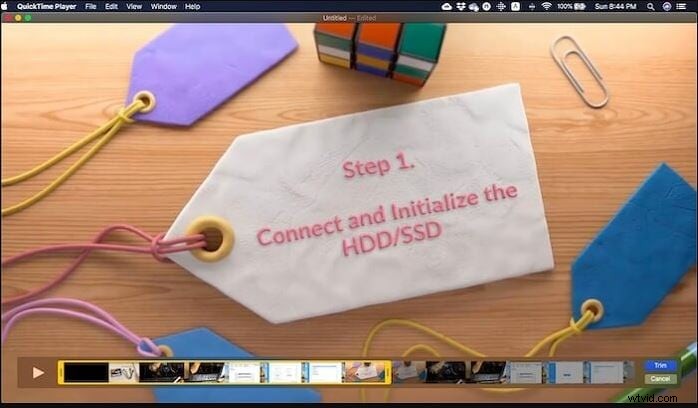
QuickTime es un reproductor de video lanzado en millones de PC y portátiles. Desafortunadamente, Apple dejó de desarrollarlo y brindarle soporte en Windows hace dos años.
Ventajas
- Comparta videoclips directamente en Facebook, YouTube y otras plataformas
- Agregue varios videos y recórtelos por completo.
- Admite exportación de solo audio o resoluciones de formato 4K/1080/720/480P
Contras
- Sin funciones de línea de tiempo.
- Úselo solo para editar uno o dos videos.
3. Recortador de videos en línea Filmora
Si está buscando un MP4 Trimmer para Mac en línea , el recortador de video Filmora es una herramienta gratuita que puede ayudarte a recortar clips al instante. Puede cargar su video desde su sistema de PC y enlace de video con un editor fácil de arrastrar y soltar. Además, es simple con el control deslizante o el final específico de la entrada y los tiempos de inicio para un recorte exacto. También admite diferentes formatos de exportación e importación de video, incluidos .mov, .wemb, .mp4, .mpeg, .flv. Además, el video exportado no tiene marca de agua. ¡Vale la pena intentarlo!
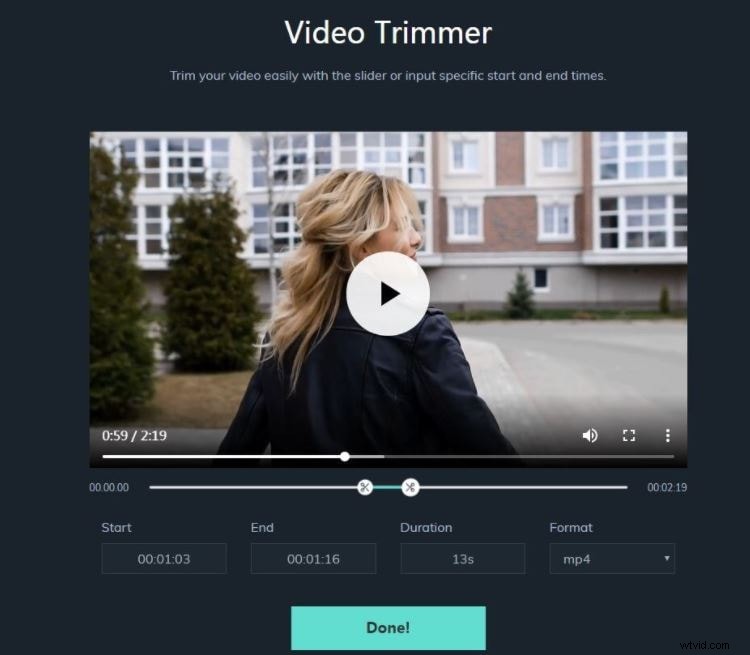
Si necesita recortar videos MP4 de Mac temporalmente, puede trabajar con un recortador de video en línea para obtener resultados rápidos.
Ventajas
- Simple y fácil de usar
- Puedes recortar, rotar y recortar videos.
- Guarda videos en formato HD.
Contras
- Solo lo mejor para la edición básica
También te puede interesar:
- Los mejores recortadores de video gratuitos para Windows 10
- ¿Cómo cortar/recortar video en VLC en macOS?
Parte 2:Recorta videos MP4 con Filmora para Mac
¿Quieres un cortador para recortar una parte divertida de un clip de YouTube? ¿O simplemente elimine las secciones inestables o innecesarias en un video de videocámara para ahorrar espacio en el disco duro? Aquí está la solución:elija un poderoso recortador MP4 para Mac -como Wondershare Filmora. Con esta aplicación de edición de video profesional, puede colocar de manera eficiente cualquier parte del video pero recortar secciones innecesarias en la edición de la línea de tiempo. Esta sección describirá cómo recortar un videoclip rápidamente en Filmora.
Paso 1:Importar vídeo MP4
Presione la pestaña "Importar" en las ventanas principales y cargue videos MP4 desde su sistema de PC o arrástrelos a la Biblioteca multimedia antes de agregarlos a la línea de tiempo para recortarlos.
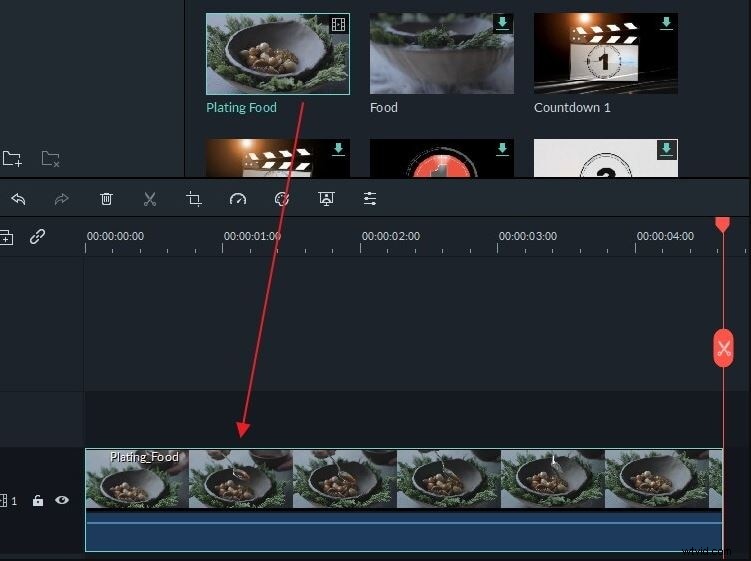
Paso 2:recorte videos MP4 fácilmente
Ya sea que la sección innecesaria esté al principio, al final o en la mitad del videoclip, puedes recortarla, cortarla o dividirla con facilidad en Filmora.
Cuando las secciones innecesarias están en la sección central, para recortarlas, primero debe dividir el video y luego eliminar la parte dividida. Para dividir el video, en primer lugar, debe ubicar los puntos inicial y final de la parte no deseada arrastrando el cursor de reproducción hacia adelante o hacia atrás, luego, en los puntos inicial y final, haga clic en el icono de tijera para dividirlo.
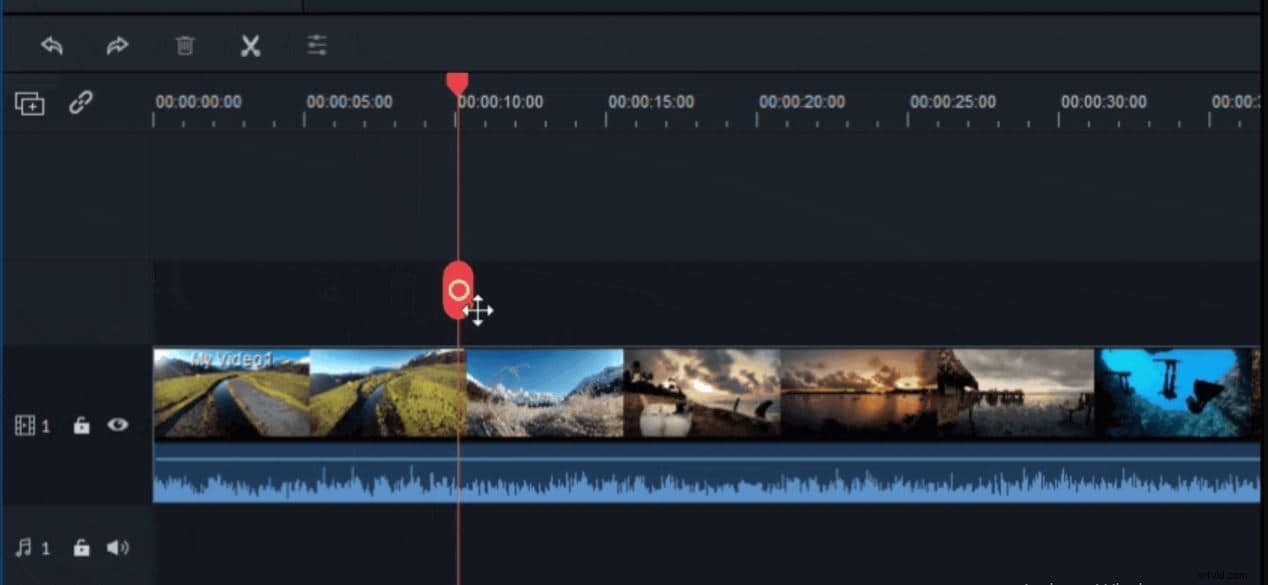
Paso 3:Edite el video MP4 (opcional)
Ahora puede usar marcadores, corrección de color, efectos, transiciones, etc., para hasta 100 pistas multimedia, además de impresionantes efectos, incluidos elementos de movimiento, títulos animados, música libre de regalías y transiciones.
Paso 4:Guardar/Exportar video recortado
Haz clic en "Exportar" y selecciona lo que quieras para guardar el video recortado cuando termines de recortar. Tiene cinco opciones de exportación:Formato, Dispositivo, YouTube, Vimeo y DVD.
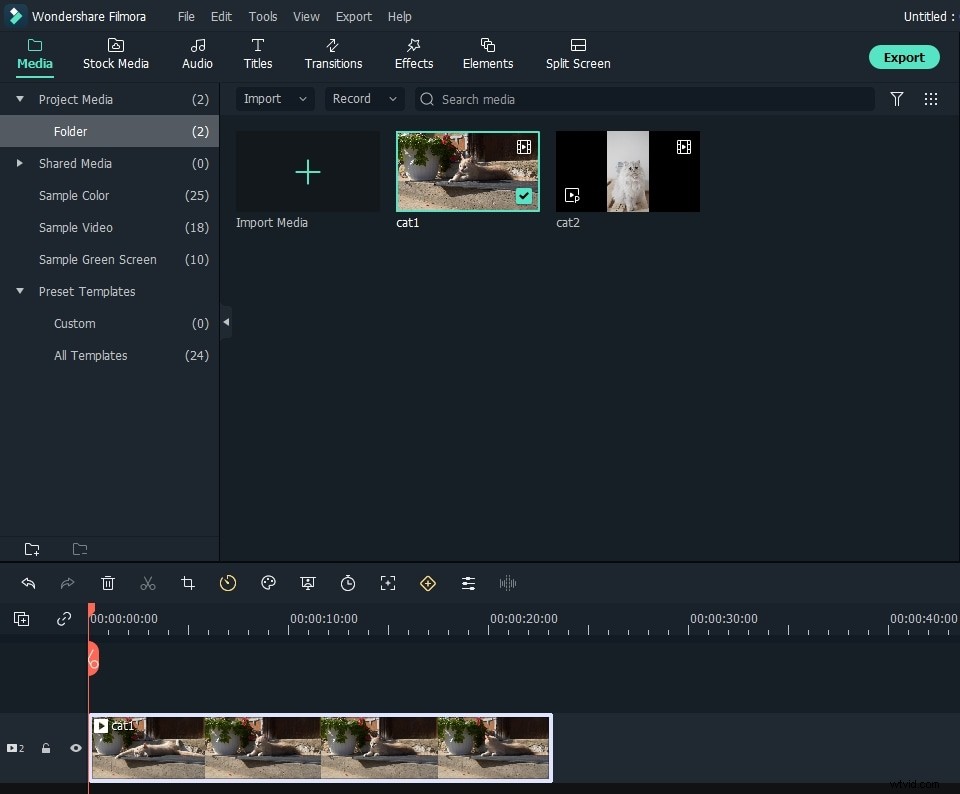
Parte 3:Palabras finales
Hay muchas otras herramientas útiles para cortar videos que puede descargar hoy o usar en línea sin necesidad de instalación. Considere cada opción y encuentre un MP4 Trimmer Mac ideal puede confiar para todas sus necesidades futuras.
Recortar videoclips en Wondershare Filmora es fácil. Simplemente mantenga el mouse al principio/final del video hasta que aparezca el ícono de recorte, y luego arrástrelo y suéltelo hacia la derecha/izquierda/derecha para recortar. Con Filmora, también puedes dividir, cortar o eliminar la parte no deseada del videoclip.
